विंडोज 10 में संदर्भ मेनू में विंडोज टूल्स कैसे जोड़ें
आप विंडोज 10 में विंडोज टूल्स को कॉन्टेक्स्ट मेनू में जोड़ सकते हैं, जिससे आप इस सिस्टम फोल्डर को सिर्फ एक क्लिक से खोल पाएंगे। यह डेस्कटॉप राइट-क्लिक मेनू में दिखाई देगा। यह एक अच्छा विकल्प या इसके शॉर्टकट के अतिरिक्त हो सकता है।
विज्ञापन
विंडोज टूल्स विंडोज 10 में एक नया सिस्टम फोल्डर है, जो बिल्ड 21343 में उपलब्ध है। यह विंडोज एक्सेसरीज फोल्डर की सामग्री को एडमिनिस्ट्रेटिव टूल्स और विंडोज सिस्टम के शॉर्टकट के साथ जोड़ती है। उनके अलावा, आप वहां पावरशेल पाएंगे। यह थोड़ा गन्दा दिखता है और स्टार्ट मेन्यू के बाहर खुलता है।
तथ्य यह है कि यह अपनी फाइल एक्सप्लोरर विंडो में खुलता है, इसे केवल स्टार्ट मेनू से खोलने का कोई मतलब नहीं है। इस तरह मुझे a. बनाने का विचार आया डेस्कटॉप शॉर्टकट इसके लिए। उसी ट्रिक का उपयोग करके, हम इसे डेस्कटॉप राइट-क्लिक मेनू में जोड़ सकते हैं।

यह पोस्ट आपको दिखाएगा कि विंडोज 10 डेस्कटॉप पृष्ठभूमि के संदर्भ मेनू में विंडोज टूल्स को कैसे जोड़ा जाए। आपको निम्न कार्य करने की आवश्यकता है।
विंडोज 10 में संदर्भ मेनू में विंडोज टूल्स जोड़ें
- डाउनलोड करें निम्नलिखित ज़िप संग्रह.
- इसकी सामग्री को किसी भी फ़ोल्डर में निकालें।
- पर डबल-क्लिक करें
Windows उपकरण संदर्भ मेनू जोड़ें। regफ़ाइल।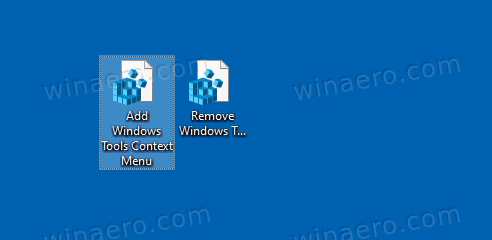
- यूएसी प्रॉम्प्ट की पुष्टि करें। अब आपके पास डेस्कटॉप राइट-क्लिक मेनू में विंडोज टूल्स विकल्प है।
आप कर चुके हैं।
बाद में मेनू प्रविष्टि को हटाने के लिए, शामिल का उपयोग करें Windows उपकरण प्रसंग मेनू निकालें.reg फ़ाइल। यह आपके द्वारा जोड़े गए विकल्प को हटा देगा।
यह कैसे काम करता है
संदर्भ मेनू कमांड को आमंत्रित करता है Explorer.exe शेल {D20EA4E1-3957-11d2-A40B-0C5020524153} हमारे पाठक पहले से ही परिचित हैं। यह है एक शेल कमांड जो विंडोज टूल्स वर्चुअल फोल्डर को खोलता है।
उपर्युक्त रजिस्ट्री फ़ाइलें आपके डेस्कटॉप पृष्ठभूमि के लिए एक नई उपकुंजी जोड़ और हटाती हैं जो आपके अनुरोध पर उस एक्सप्लोरर कमांड को चलाती है। डेस्कटॉप शॉर्टकट के समान, हम मूल विंडोज टूल्स आइकन का उपयोग करते हैं जो इसमें पाया जा सकता है imageres.dll फ़ाइल। मैं मेनू के नीचे इसे प्रदर्शित करने के लिए स्थिति = नीचे तर्क का उपयोग कर रहा हूं।
इतना ही!



